
360随身wifi校园版是一款功能可以帮助用户直接将自己电脑变成路由器的经常用的软件,用户可以直接应用于电脑连接wifi或者连接网线,直接将共享网络,让其他的设备也可以直接应用于,十分的方便。
应用于方法:
1、打开360随身WiFi:
2、点击一键共享无线网络:
3、将自动为您生成一个WiFi账号和一串10位的随机密码,其中包含字母和数字:
4、你如果觉得我们自动生成的密码难以记住,也可以按自己的意愿修改密码。

5、自行设置的密码需为8~12位字母或数字。也就是说最少8位,最长12位,密码只限字母和数字。

经常用的软件特色:
WiFi测速快人一步
找到网速最快的免费WiFi
专业更专注
构建核心优势 续航手机网络
钓鱼WiFi 实时检测
避免隐私泄露财产损失
一秒拉黑蹭网设备
保护自家WiFi不被蹭网

应用于说明:
1.要想应用于电脑共享网络,电脑必须内置无线网卡,如笔记本电脑一般都内置无线网卡硬件模块。还有就是,一些没有无线网卡的台式机,可通过将外置无线网卡插入usb插槽来使得其具有无线功能,此时亦可将台式机网络共享出去。
2.打开经常用的软件后,点解界面中的“一键共享无线网络”按钮将电脑网络共享出去,变成免费wifi热点。稍等片刻即可创建成功,如图,生成了wifi名称和密码。
3.在手机等移动终端中打开WIFI开关(WLAN),找到对应的WIFI热点,然后输入WIFI密码即可成功应用于电脑共享的网络了。
4.在360免费wifi界面点击“修改密码”可以修改当前WIFI密码,输入新密码后点击“确定”按钮即可。点击右上角“╳”可将连我wifi界面隐藏,此时其仍在后台运行,您只管应用于手机尽情上网就行啦~若您想关闭wifi共享,只需点击360免费wifi界面中的“关闭无线共享”按钮即可。
版权声明:360随身wifi校园版所展示的资源内容均来自于第三方用户上传分享,您所下载的资源内容仅供个人学习交流使用,严禁用于商业用途,软件的著作权归原作者所有,如果有侵犯您的权利,请来信告知,我们将及时撤销。
软件下载信息清单:
| 软件名称 | 发布日期 | 文件大小 | 下载文件名 |
|---|---|---|---|
| 360随身wifi校园版安装包 | 2024年11月26日 | 14.3M | https://down.360safe.com/360ap/360freeap_school_setup_freewifi.exe |

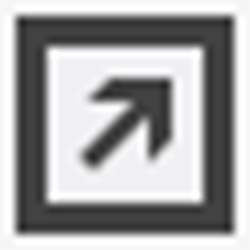







软件评论